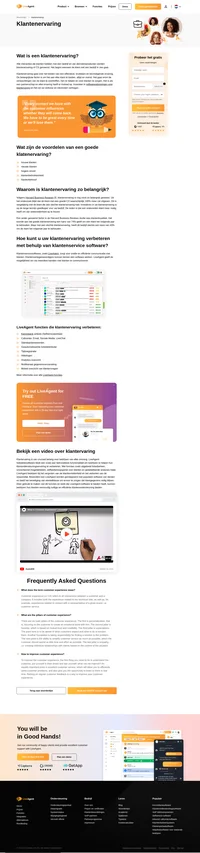Key takeaways
Pros
- Goede navigatie en interface
- Geweldige kennisbankfunctionaliteit en integratie
- U kunt gratis starten
Cons
- Een ietwat verwarrende implementatie
- Kan duur worden met betaalde abonnementen
Jira Service Management is complete software voor projectbeheer en kan worden gebruikt als kennisbanksoftware. Het biedt een grote veelzijdigheid en flexibiliteit, evenals een moderne artikeleditor die schrijven ongelooflijk eenvoudig maakt; vooral dankzij een uniek commando dat extra functionaliteit biedt. Jira Service Management is gratis, maar kan bij sommige betaalde abonnementen ook behoorlijk duur worden. Lees meer over de Jira Service Management kennisbank in de volledige beoordeling hieronder.
Aan de slag met Jira Service Management
Jira Service Management is uitgebreide software die u kan helpen met zakelijk projectbeheer. U kunt afzonderlijke projecten voor verschillende afdelingen maken en uw financiën, marketing, verkoop, klantenservice en meer beheren. Elk van de afdelingen heeft zijn eigen kennisbank, waardoor het altijd gemakkelijk is om alle relevante informatie te raadplegen.
De basisversie van Jira Service Management biedt een beperkte (maar nog steeds behoorlijk uitgebreide) functieset en is gratis, wat betekent dat u aan de slag kunt zonder ergens voor te betalen. Makkelijker kan het niet; Ga gewoon naar de Jira Service Management website en vul het registratieformulier in. U kunt binnen enkele minuten toegang krijgen tot uw account en beginnen met browsen. U moet echter eerst kiezen welk projectsjabloon u wilt gebruiken en projectdetails aan het sjabloon toevoegen. Dit is heel handig om u te helpen bij het kiezen van de juiste tools voor de taak zonder door uitgebreide app-winkels te bladeren. De kennisbank maakt deel uit van elk project, dus u hebt het ongeacht welk project u kiest.
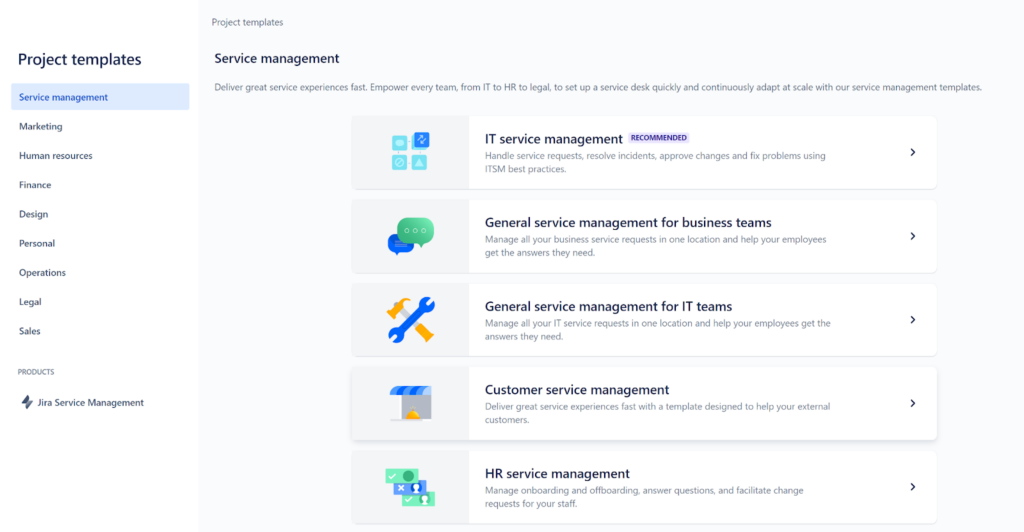
Zodra u klaar bent met uw projectsjabloon, maakt u kennis met het Jira Service Management-dashboard. Het ziet er best goed uit en u kunt een korte inleidende tutorial volgen waarin wordt uitgelegd hoe de interface werkt. De interface ziet er vrij modern uit en doet zijn best om de dingen eenvoudig en gemakkelijk te navigeren te houden. Dit kan veranderen zodra u meer projecten toevoegt, maar de hoofdinterface moet hoe dan ook zo schoon mogelijk blijven. Als je klaar bent, kunt u uw projecten in het dashboard zien.
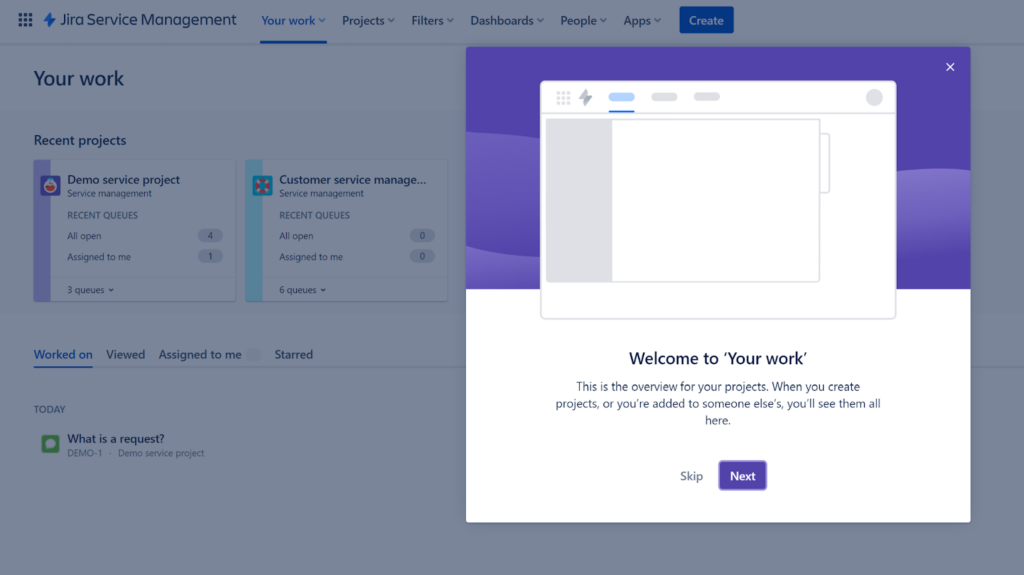
Zodra u erop klikt, ziet u het volledige projectdashboard en een lege interface met informatie over projectdetails. Er zijn twee menu’s zichtbaar, het bovenste menu is voor algemene Jira Service Management navigatie en het tweede aan de linkerkant is een menu voor een individueel project dat u opent. U kunt de kennisbankoptie hier vinden. Elk afzonderlijk project heeft een kennisbank in dit menu, zodat u niet telkens in de war raakt als u tussen projecten wisselt.
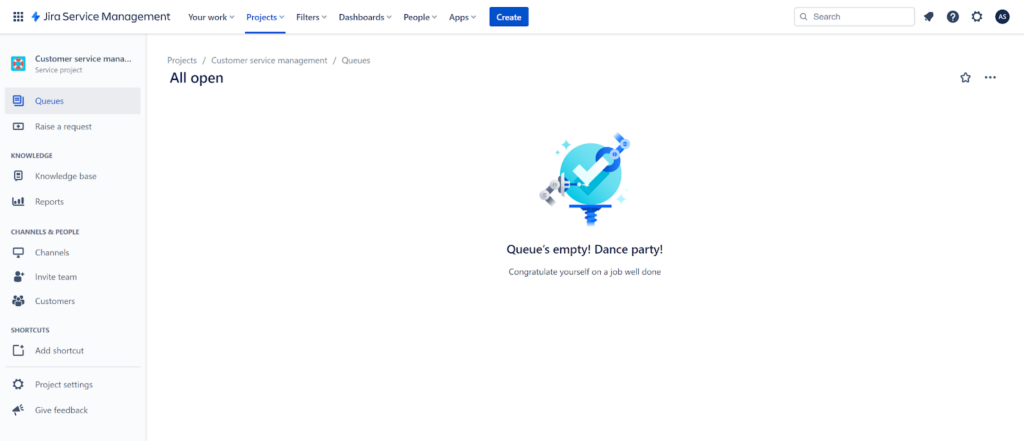
Gebruikerservaring en functies
De interface van de kennisbank ziet er schoon en georganiseerd uit, wat betekent dat u tijdens uw werk geen rommelige zoekopdrachten of haaruitval hoeft te doen. Het nodigt ook uit om meteen te beginnen met schrijven. Er is niet veel anders aan de hand – geen categorie-opties, mappen of instellingen. Dit komt omdat ze niet nodig zijn; elke instelling is te vinden in het algemeen van elk respectief project, en elk project vertegenwoordigt een aparte kennisbankcategorie. Dit maakt het organiseren vrij eenvoudig.
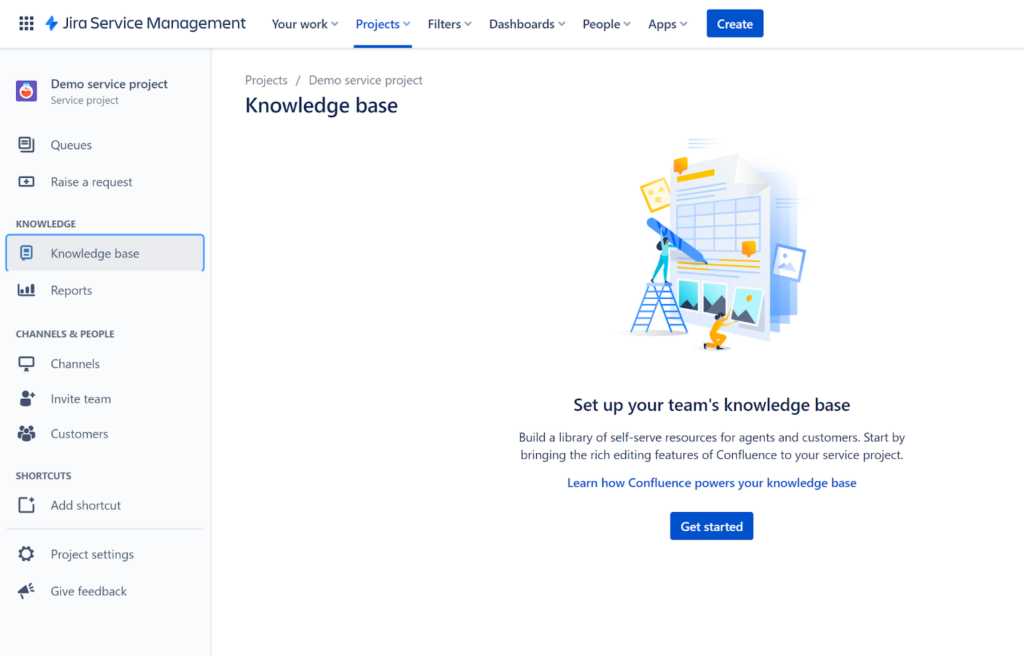
Toen ik probeerde mijn kennisbank te maken, kreeg ik een foutmelding. Dit gebeurde meerdere keren, zelfs nadat ik de Jira Service Management applicatie opnieuw had geladen. Zoals u op de afbeelding boven deze tekst kunt zien, vermeldt Jira dat de kennisbank wordt aangedreven door Confluence. Pas nadat ik op deze link had geklikt, kwam ik erachter dat ik eerst Confluence moest instellen om mijn kennisbankfunctie te laten werken. Confluence is een tool voor documentsamenwerking van Jira, en gelukkig is het ook gratis.
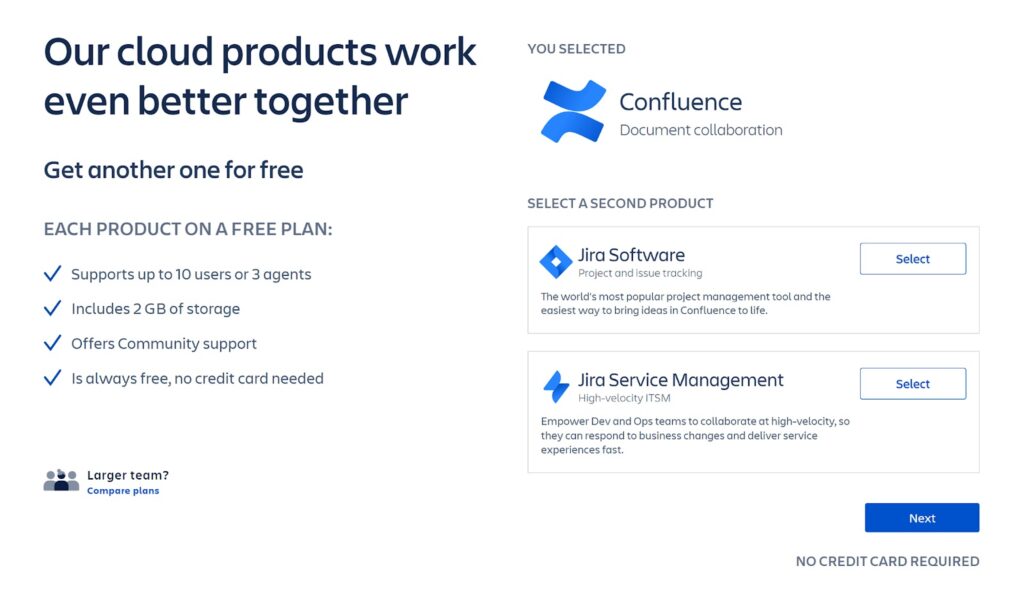
Hoewel dit niet het handigste type kennisbank is, is het vrij snel en zou u geen lange wachttijden of hoepelspringen moeten ervaren. De introductie en setup lijkt erg op Jira Service Management, dus u zou geen moeite moeten hebben om vertrouwd te raken met de interface. Wat teleurstellend is, is dat de apps niet lijken te zijn verbonden. Ik had verwacht dat ik kennisbankartikelen rechtstreeks in Jira Service Management zou kunnen maken, maar de enige optie om ze te maken was rechtstreeks in Confluence. Ongeacht of deze oplossing gratis is, denk ik niet dat dit de beste manier is om ermee om te gaan.
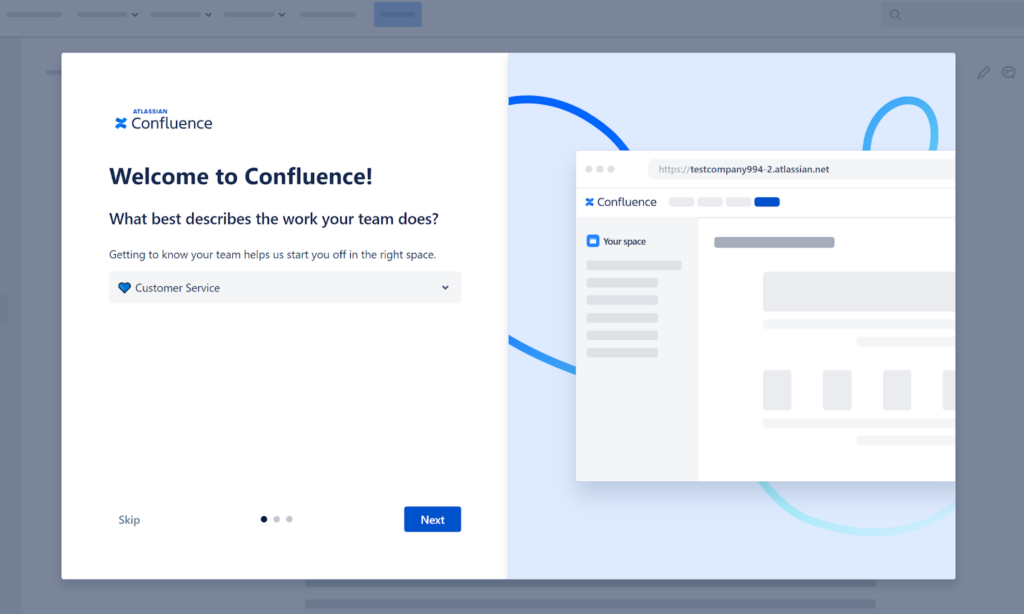
Kortom, Confluence dwong me om een nieuw account aan te maken tijdens de registratie. Ik heb geen manier gevonden om Confluence toe te voegen aan het account dat ik eerder heb gemaakt in Jira Service Management. Maak dus eerst een Confluence-account aan voordat u besluit om Jira Service Management als kennisbanksoftware te gebruiken, aangezien u automatisch toegang krijgt tot beide. Ongeacht deze kleine complicatie, werkt de kennisbank zonder problemen zoals bedoeld.
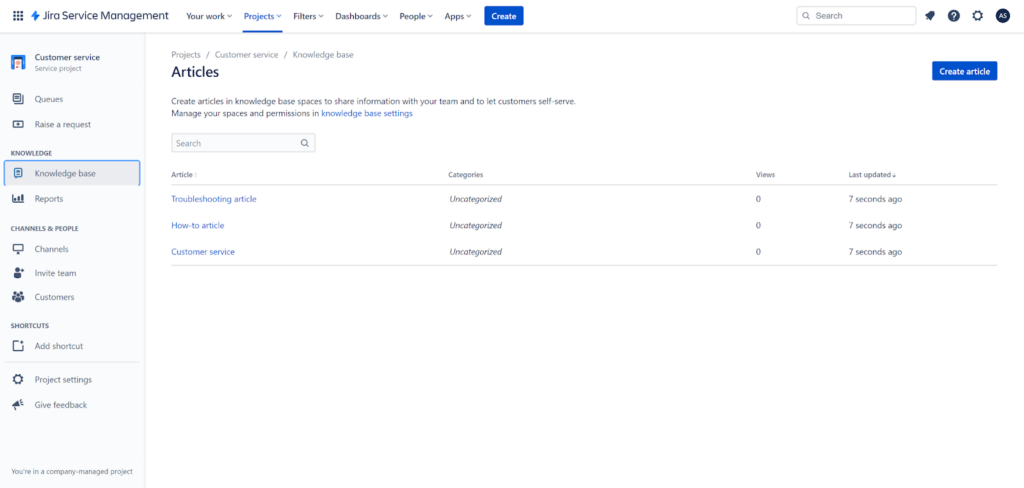
Zodra u op Artikel maken klikt, kunt u beginnen met schrijven in de aantrekkelijke editor voor kennisbankartikelen. Het is ook best goed, met een eenvoudige interface en basisfunctionaliteit zoals u gewend bent van de standaard tekstbewerkingssoftware. Alle functies voor tekstopmaak zijn aanwezig en ze zijn beschikbaar in een klassieke werkbalk bovenaan de interface. U kunt ook een interessante functie gebruiken wanneer u op de knop “/” op uw toetsenbord drukt. Het geeft een reeks opties weer waar je kunt kiezen om emoji’s, actie-items, panelen, links, koppen, citaten, grafieken, Excel-bladen en nog veel meer toe te voegen. Als ik veel meer zeg, bedoel ik echt veel – de opties lijken eindeloos.
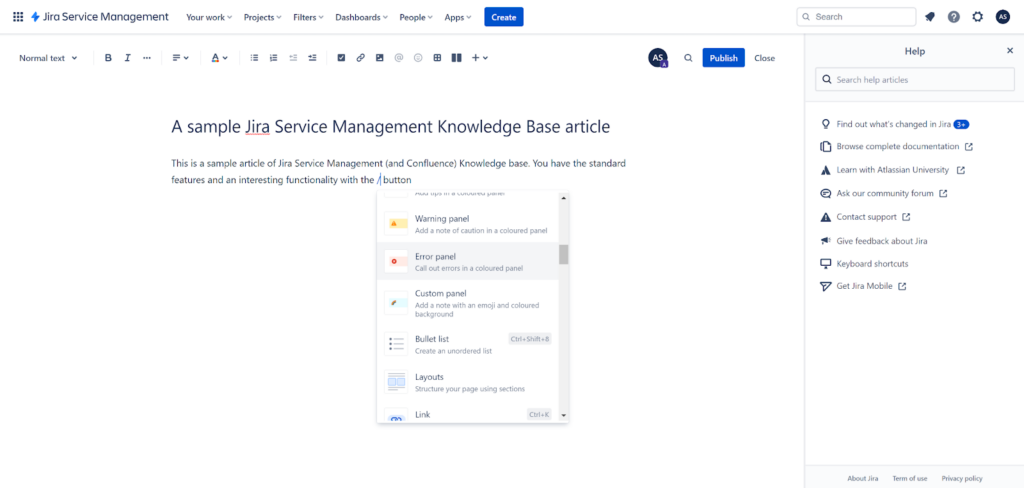
Deze functie is diep geïntegreerd met andere Jira-functionaliteiten, dus u hebt er toegang toe als u toegang hebt tot andere Jira-tools. Het kan erg tijdrovend zijn om door alle opties te scrollen, daarom moet u altijd beginnen met het typen van de naam van een bepaald element om uzelf wat tijd te besparen. Afgezien daarvan is het een geweldige functie om te hebben en kan het u helpen uw kennisbankartikelen te laten schitteren, wat niet een gegarandeerde optie is in elke kennisbanksoftware.
Prijzen
Jira biedt vier abonnementen. Een van de abonnementen is volledig gratis zonder dat er kredietkaartengegevens nodig zijn, en u kunt deze zo lang behouden als u wilt. Laten we eens kijken wat elk abonnement te bieden heeft.
Gratis
Het gratis abonnement is, zoals genoemd, altijd gratis en wordt geleverd met een limiet van drie gebruikers. Er is 2 GB opslagruimte beschikbaar. Dit plan biedt een overvloed aan functies, waaronder ondersteuning voor email en insluitbare widgets, een selfserviceportaal, formulieren, configureerbare workflows, aanpasbare wachtrijen, SLA-beheer, rapportage en analyse, automatisering en nog veel meer.
Standaard
Het standaardplan kost $21 per maand per vertegenwoordiger. Er is 250 GB bestandsopslag beschikbaar. Het biedt alle functionaliteit van het gratis abonnement en voegt nog veel meer toe, zoals oproepbeheer, servicestatuspagina’s, serviceafhankelijkheid, auditlogboeken en dataresidentie. Het verhoogt ook enkele functielimieten van het gratis abonnement tot een onbeperkt aantal per maand.
Premium
Het Premium-abonnement kost $47 per maand per agent. Het biedt onbeperkte opslag. U krijgt alle functionaliteit van de vorige twee abonnementen, evenals wereldwijde en multi-projectautomatisering, geavanceerde waarschuwingsintegratie, incidentconferentiegesprekken, incidentonderzoek, hartslagmonitoring, service-abonnementen, externe services, service- en infrastructuurgezondheidsanalyse en nog veel meer .
Ondernemingen
De Enterprise kost $134.500 per jaar voor 201-300 agenten. Het heeft ook onbeperkte opslag. Het biedt alle eerdere functies plus functies voor gegevens en inzichten, zoals Atlassian-analyse, Atlassian Data Lake en gegevensconnectoren. U krijgt ook mobiel applicatiebeheer.
Besluit
Jira Service Management is een redelijk goede kennisbankoplossing die geschikt is voor alle soorten bedrijven. Het beste is het gratis prijsplan dat een vrij rijke functieset biedt. Hoewel het beperkt is tot slechts drie gebruikers, kan ik me voorstellen dat het meer dan geschikt is voor kleinere bedrijven. De kennisbankfunctie werkt ook erg goed en er ontbreken geen functies. De implementatie kan een beetje verwarrend zijn, maar de hele oplossing is zo goed uitgebalanceerd dat ik niet denk dat iemand het als een groot probleem zal beschouwen.
Frequently Asked Questions
Hoe krijg ik toegang tot alle opdrachten in de kennisbank van Jira Service Management?
Alle soorten opdrachten zijn toegankelijk met de knop “/” op uw toetsenbord. Wanneer u erop drukt, kunt u beginnen met browsen of een naam typen van een beschikbare functionaliteit om deze snel te vinden. De lijst is uitgebreid en bevat opties voor tekstopmaak, maar ook elementen uit andere software, zoals Excel-tabellen en Jira-functies.
Wat moet ik doen als ik een foutmelding krijg in de kennisbank van Jira Service Management?
Jira Service Management wordt aangedreven door een ander Atlassian-product genaamd Confluence. Om uw kennisbank probleemloos te laten werken, heeft u een Confluence-account nodig. U kunt gratis lid worden van Confluence zonder enige betaling. Daarna zou uw kennisbank zonder problemen moeten werken.
Hoe zet ik een kennisbank op in Jira Service Management?
Jira Service Management biedt zijn gebruikers de mogelijkheid om verschillende soorten projecten voor elke kant van hun bedrijf te maken en te beheren. U kunt bijvoorbeeld tegelijkertijd een klantenserviceproject, een verkoopproject en een project voor financieel beheer maken. U kunt voor elk van deze projecten een aparte kennisbank hebben en deze vullen met relevante artikelen voor elk project. De kennisbank is toegankelijk door op een project te klikken en de optie kennisbank te selecteren in de linkermenubalk. U moet echter eerst een Confluence-account hebben. Confluence is een apart product van Atlassian, dat zich richt op documentbeheer. U kunt het gratis krijgen van de officiële website. Daarna zal u kennisbankfunctie in elk Jira Service Management correct werken.
De kennisbank mist de zoekbalk, wat moet ik doen?
Controleer of u de invoegtoepassing HelpCenter Corrector van derden gebruikt. Deze add-on biedt een optie om de zoekbalk volledig te verbergen voor uw kennisbank of andere projectportalen die u heeft. Als je het gebruikt, ga dan naar Apps beheren > HelpCenter Corrector en zorg ervoor dat de opties Hide HelpCenter Search Bar en Hide Customer Portal Search Bar niet zijn aangevinkt. De zoekopdracht zou direct daarna in uw kennisbank moeten verschijnen.

 Български
Български  Čeština
Čeština  Dansk
Dansk  Deutsch
Deutsch  Eesti
Eesti  Español
Español  Français
Français  Ελληνικα
Ελληνικα  Hrvatski
Hrvatski  Italiano
Italiano  Latviešu
Latviešu  Lietuviškai
Lietuviškai  Magyar
Magyar  Norsk bokmål
Norsk bokmål  Polski
Polski  Română
Română  Русский
Русский  Slovenčina
Slovenčina  Slovenščina
Slovenščina  简体中文
简体中文  Tagalog
Tagalog  Tiếng Việt
Tiếng Việt  العربية
العربية  English
English  Português
Português